Hogyan lehet kikapcsolni vagy letiltani a témakörre vonatkozó figyelmeztetést az Outlookban?
Az Outlook 2010 és 2013 használatakor, ha e-mail üzeneteket küld tantárgy nélkül, minden alkalommal megjelenik a Téma nélküli mező. Ha valóban nem akarja kitölteni a témát, akkor a témakör nélküli figyelmeztetés nagy gondot jelent Önnek. A következő oktatóanyagban készségeket nyújtunk ahhoz, hogy az Outlook-felhasználók könnyebben megszabaduljanak a tárgy nélküli figyelmeztetéstől.
Kapcsolja ki vagy tiltsa le a témakörre vonatkozó figyelmeztetést az Outlook alkalmazásban
- Automatizálja az e-mailezést ezzel Auto CC / BCC, Automatikus továbbítás szabályok szerint; Küld Autómatikus válasz (Out of Office) Exchange szerver nélkül...
- Szerezzen emlékeztetőket BCC figyelmeztetés amikor mindenkinek válaszol, miközben a Titkos másolat listában van, és Emlékeztessen a hiányzó mellékletekre az elfelejtett mellékletekhez...
- Növelje az e-mailek hatékonyságát Válasz (mindenre) mellékletekkel, Üdvözlés vagy dátum és idő automatikus hozzáadása az aláíráshoz vagy a tárgyhoz, Válasz több e-mailre...
- Egyszerűsítse az e-mailezést ezzel E-mailek visszahívása, Melléklet eszközök (Összes tömörítése, Összes automatikus mentése...), Távolítsa el a másolatokatés Gyorsjelentés...
 Kapcsolja ki vagy tiltsa le a témakörre vonatkozó figyelmeztetést az Outlook alkalmazásban
Kapcsolja ki vagy tiltsa le a témakörre vonatkozó figyelmeztetést az Outlook alkalmazásban
Az Outlook 2007 programban nincs figyelmeztetés, ha e-mail üzenetet küld tárgy nélkül. Ez a funkció engedélyezve van az Outlook 2010-ben és 2013-ban. De nincs olyan funkció, amellyel kikapcsolhatja vagy letilthatja ezt a tárgy nélküli figyelmeztetést. Ebben az oktatóanyagban megmutatjuk a VBA kódot ennek eléréséhez.
1. Kérjük, nyomja meg a gombot más + F11 gombokkal nyissa meg a Microsoft Visual Basic for Applications párbeszédpanelt.
2. Bontsa ki a Project1 > Microsoft Outlook objektumok dupla kattintással. Ezután kattintson duplán a ThisOutlookSession megnyitni VbaProject.OTM párbeszédablak.
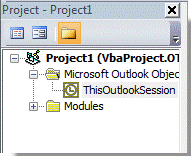
3. Másolja és illessze be az alábbi VBA kódot a párbeszédpanelbe.
VBA: kapcsolja ki vagy tiltsa le a témára vonatkozó figyelmeztetést
Option Explicit
Private WithEvents oInspectors As Outlook.Inspectors
Private Sub Application_Startup()
Set oInspectors = Outlook.Inspectors
End Sub
Private Sub oInspectors_NewInspector(ByVal Inspector As Inspector)
Dim oItem As Object
On Error GoTo ExitProc
Set oItem = Inspector.CurrentItem
Debug.Print oItem.Sent
If oItem.Sent = False Then
If oItem.Subject = "" Then oItem.Subject = " "
End If
ExitProc:
Set oItem = Nothing
Set Inspector = Nothing
End Sub
Private Sub Application_ItemSend(ByVal Item As Object, Cancel As Boolean)
On Error Resume Next
Item.Subject = Trim(Item.Subject)
End Sub
Private Sub Application_Quit()
Set oInspectors = Nothing
End Sub
4. kettyenés Megtakarítás gombra a VBA kód mentéséhez.
5. Indítsa újra az Outlook alkalmazást.
Akkor a VBA kód működhet. Ha üzenetet küld tárgy nélkül, a Tárgy nélküli figyelmeztető mező nem jelenik meg többé.
Megjegyzések: Győződjön meg róla, hogy a Engedélyezze az összes makrót négyzet be van jelölve (Kérjük, kattintson a gombra kattintva filé > Opciók > Trust Center > Trust Center beállításai, és a Trust Center párbeszédablakban válassza ki Makróbeállítások > Engedélyezze az összes makrót), lásd a képernyőképeket:
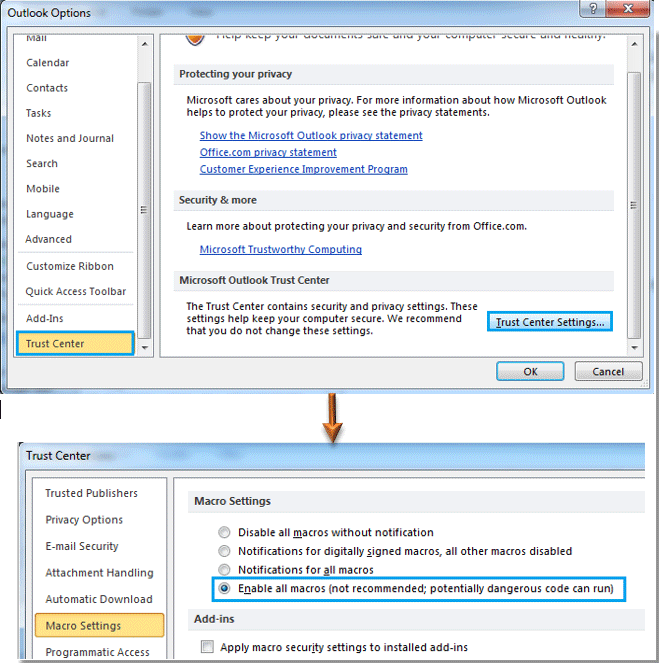
A legjobb irodai hatékonyságnövelő eszközök
Kutools az Outlook számára - Több mint 100 hatékony funkció az Outlook feltöltéséhez
???? E-mail automatizálás: Hivatalon kívül (POP és IMAP esetén elérhető) / Ütemezze az e-mailek küldését / Automatikus CC/BCC szabályok szerint e-mail küldésekor / Automatikus továbbítás (Speciális szabályok) / Automatikus üdvözlet hozzáadása / A több címzettnek szóló e-mailek automatikus felosztása egyedi üzenetekre ...
📨 Email Management: Könnyen visszahívhatja az e-maileket / Blokkolja az alanyok és mások átverő e-mailjeit / Törölje az ismétlődő e-maileket / Részletes keresés / Mappák összevonása ...
📁 Attachments Pro: Kötegelt mentés / Batch Detach / Batch tömörítés / Automatikus mentés / Automatikus leválasztás / Automatikus tömörítés ...
🌟 Interface Magic: 😊További szép és menő hangulatjelek / Növelje Outlook termelékenységét a füles nézetekkel / Minimalizálja az Outlookot a bezárás helyett ...
👍 Csodák egy kattintással: Válasz mindenkinek a bejövő mellékletekkel / Adathalászat elleni e-mailek / 🕘A feladó időzónájának megjelenítése ...
👩🏼🤝👩🏻 Névjegyek és naptár: Névjegyek kötegelt hozzáadása a kiválasztott e-mailekből / Egy kapcsolattartó csoport felosztása egyéni csoportokra / Távolítsa el a születésnapi emlékeztetőket ...
Több, mint 100 Jellemzők Várja felfedezését! Kattintson ide, ha többet szeretne megtudni.

